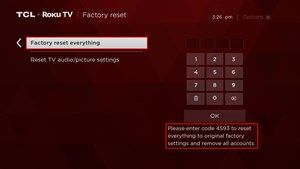스마트 TV에서 Roku를 제거하는 것에 대해 이야기 할 때 몇 가지 생각 나는 것이 있습니다. OS를 제거하고, 두 개의 채널을 제거하고, 메모리 캐시를 지우는 등의 작업을 수행 할 수 있습니다.

Roku 기기의 작동 방식으로 인해 탈옥은 옵션이 아닙니다. 그러나 개발자 액세스 없이도 변경할 수있는 몇 가지 사항이 있습니다.
Roku 기기를 탈옥 할 수없는 이유
Roku OS는 대부분의 다른 스트리밍 플레이어 기능과 매우 다릅니다. Android 기반 운영 체제와 달리 Roku OS는 자체 폐쇄 시스템으로 작동하는 수정 된 Linux OS입니다. 개발자 만 액세스하고 수정할 수 있습니다.
s 모드를 끄는 방법

그러나 이것의 의미는 무엇입니까? 간단히 말해 Roku 기기에서 할 수없는 일이 많다는 의미입니다. 예를 들어 인터넷 브라우저를 설치할 수 없습니다. 사전 설치된 앱 및 기능은 수정할 수 없습니다.
하지만 Roku 기기는 여러 가지 이유로 그렇게 나쁘지 않습니다. 화면 미러링, 전송 및 기타 여러 기능을 사용하려면 Android 스트리밍 플레이어 또는 OS를 탈옥해야 할 수 있지만 Roku는 이미 이러한 작업을 수행 할 수 있습니다.
따라서 사용자가 휴대폰, TV 또는 스트리밍 스틱을 탈옥하려는 대부분의 이유는 Roku와 관련하여 유효하지 않습니다. 그럼에도 불구하고 Roku 스마트 TV에서 Roku를 끄는 것을 포함하여 재생할 수있는 흥미로운 사용자 지정 옵션이 많이 있습니다.
Roku TV에서 Roku 비활성화
Roku 스마트 TV를 사용하는 경우 분명히 탈옥 할 수없고 Roku OS를 제거한 다음 원하는대로 수행 할 수 있습니다. 그러나 Roku 기능을 비활성화하고 스마트 기능이없는 일반 TV로 TV를 사용할 수 있습니다. 하시겠습니까?
Snapchat에서 연속 이모티콘을 변경하는 방법
TCL TV를 사용하면이를 수행 할 수 있습니다. TCL Roku TV에서 Roku를 비활성화하는 방법은 다음과 같습니다.
공장 초기화
이전에 Roku 기능을 활성화하고 구성한 경우 TCL Roku TV에서 출하시 휴지 작업을 수행해야합니다.
- 리모컨의 홈 버튼을 눌러 메인 화면 또는 홈 화면으로 이동합니다.
- 시스템으로 이동합니다.
- 고급 시스템 설정을 선택합니다.
- 공장 초기화를 선택합니다.
- 모두 공장 초기화 옵션을 선택합니다.
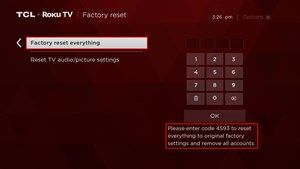
- 완료하려면 화면에 표시된 코드를 입력하십시오.
초기 스마트 TV 설정 중 Roku 기능 비활성화
메뉴를 탐색하려면 리모컨이 필요합니다.
- 오른쪽 화살표 버튼을 누릅니다.
- 시작하기 화면에서 언어를 선택합니다.
- 가정용으로 설정 옵션을 선택합니다.
- 새 메뉴에서 나중에 인터넷에 연결을 선택합니다.
- 나중에 수행을 강조 표시하고 리모컨의 확인 버튼을 누릅니다.
- 사용하려는 다른 장치를 연결하십시오.
- 그렇지 않은 경우 모든 것이 연결되어 있고 켜져 있음 옵션을 선택하십시오.
이 마지막 단계가 끝나면 홈 화면으로 리디렉션되어야합니다. Roku를 더 이상 사용할 수 없음을 알 수 있습니다. 이 기능은 나중에 계속 켤 수 있습니다.
채널 재생 목록 사용자 지정
Roku를 완전히 제거 할 수없고 일부 Roku TV에서 기능을 비활성화 할 수 없더라도 개별 채널을 제거하여 환경을 맞춤 설정하거나 시스템을 정리할 수 있습니다.
- 리모컨의 홈 버튼을 눌러 홈 화면에 액세스합니다.
- 채널을 강조 표시하십시오.
- 리모컨의 별표 버튼을 누르세요.
- 새 옵션 화면에서 채널 제거 옵션을 선택합니다.
스트리밍 채널을 제거 할 수도 있습니다.
- 홈 버튼을 눌러 메인 화면으로 이동합니다.
- 오른쪽 화살표로 스트리밍 채널을 선택합니다.
- 채널 스토어 화면에서 원하는 채널을 선택하십시오.
- 리모컨의 OK 버튼을 누릅니다.
- 채널 제거 옵션을 선택하고 확인합니다.
Roku 스마트 TV가 그만한 가치가 있습니까?
지금 알고있는 것을 감안할 때 Roku 스마트 TV가 일반 Roku 플레이어를 스마트 TV에 연결하는 것보다 더 사용할 가치가 있다고 생각하십니까? 무료 인터넷 검색, 다양한 타사 앱 추가 등 일부 Android 스마트 TV에서 제공해야하는 많은 기능을 즐길 수 없습니다.
Windows 10 시작 메뉴를 사용할 수 없습니다.
Roku OS가 탈옥에 영향을받지 않는 것에 실망 했습니까? 아니면 이것이 뛰어난 보안 기능이라고 생각하십니까? 아래 댓글 섹션에 의견을 남겨주세요.